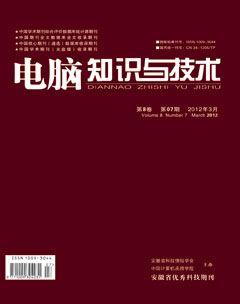如何使用Illustrator软件中的钢笔工具
王小敏
摘要:在目前的平面设计中,Adobe Illustrator是常用的软件之一。该文结合作者的日常教学中总结的经验,向读者介绍了Illstraator软件中钢笔工具的使用方法及技巧。
关键词:Illustrator;钢笔工具
中图分类号:TP317文献标识码:A文章编号:1009-3044(2012)07-1557-03
How to Use Pen Tool in Adobe Illustrator
WANG Xiao-min
(School of Computer Science and Technology of Henan Polytechnic University, Jiaozuo 454000, China)
Abstract: In paper, according to the authors teaching experience, the author introduces how to use pen tool in Adobe Illustrator.
Key words: Illustrator; pen tool
作为全球最著名的矢量图形编辑软件Adobe Illustrator,以其强大的功能和体贴用户的界面已经占据了全球矢量编辑软件中的大部分份额。据不完全统计全球有37%的设计师在使用Adobe Illustrator进行艺术设计。在设计创作的过程中,在创建路径的时候无疑要使用钢笔工具,而钢笔工具对很多新手来说很难控制,以下介绍钢笔工具的基本使用方法及相关技巧,以使你能灵活运用钢笔工具,而使你的设计更加精彩!
1基本术语
在实战之前,我们有必要了解一些使用钢笔工具的过程中将遇到的术语,这样将有助于下面的学习。
1)贝塞尔曲线:在Adobe Illustrator软件中,使用钢笔工具绘制的路径称为贝塞尔曲线。而贝塞尔曲线是由锚点、锚点之间的线段所构成。
2)锚点:锚点的形状是正方形,被选中时是实心的,未选中时是空心的。
3)方向点:方向点是圆形的,方向点和方向线是不会随图稿一起打印的。
4)方向手柄:单击确定锚点并拖拽时出现两端带圆形方向点的方向手柄,方向手柄的角度和长度决定了曲线的形状和长度。
5)平滑点:有2个方向手柄的锚点称为平滑点,使曲线是平滑的。
6)角点:有1个或0个方向手柄的锚点称为角点。
2基本功能
使用钢笔工具在画板上直接点击可以创建直线段,点击并拖拽可以创建贝塞尔曲线。其中请注意钢笔工具右下角出现的特殊符号,需要熟练掌握。其具体含义见表1
表1钢笔工具功能说明表
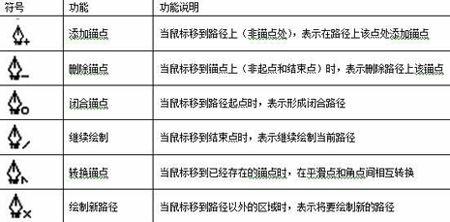
3钢笔工具绘制直线
使用钢笔工具在画板上直接点击可以创建直线段。在绘制的过程中,配合shift键将能创建与水平方向成45度角倍数的直线段。请绘制图1中的八边形。其中绘制与水平方向成45度角的直线段的绘制要领是:按下shift键确定锚点的位置后,单击鼠标完成一个锚点的绘制。其中需要注意的是,在确定锚点位置时和上一个锚点尽量在水平或垂直方向偏离较大的角度,否则绘制的线段将成水平或垂直的直线。

图1八边形
4钢笔工具绘制曲线
使用钢笔工具在画板上点击确定锚点,同时并拖拽出方向手柄即可创建贝塞尔曲线。在使用钢笔工具绘制贝塞尔曲线的过程中,你将发现方向手柄的强大功能。点击确定锚点的位置后,上下拖拽鼠标将会创建向上或向下弯曲的曲线。方向手柄距离锚点的位置越远曲线将越陡峭,距离锚点的位置越近曲线将越平滑。同时你还会发现,对于平滑点的2个方向手柄,当你移动一个手柄时另一个手柄将会做相反方向的变化。
下面将通过两个规则图形的绘制介绍钢笔工具在绘制曲线时,ALT键和SHIFT键的使用方法。

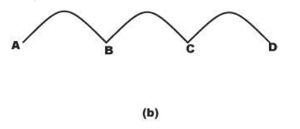
图2曲线
1)SHIFT键的使用
仔细观察图2中(a)的曲线,我们只需要绘制图中所示的位于一条水平线上的四个锚点,而曲线的弯曲完全是通过方向手柄的调节实现的。绘制方法如下:
单击确定锚点A,同时按下shift键向右侧斜上方拖出方向手柄,直到合适位置释放鼠标。此时方向手柄是与水平方向成45度角的。
单击确定锚点B,同时按下shift键向右侧斜下方拖出方向手柄,直到合适位置释放鼠标。此时方向手柄也与水平方向成45度角。
同上述操作步骤继续完成C、D两个锚点的绘制。
由此我们可以总结,在绘制曲线的过程中,SHIFT键可以保证方向手柄与水平方向成45度角倍数。
2)ALT键的使用
仔细观察图2中(b)的曲线,与(a)的曲线相比是将波谷都变成了波峰。尽管如此,但我们同样只需要绘制图中所示的位于一条水平线上的四个锚点。绘制方法如下:
单击确定锚点A,同时按下SHIFT键向右侧斜上方拖出方向手柄,直到合适位置释放鼠标。
单击确定锚点B,同时按下SHIFT键向右侧斜下方拖出方向手柄,直到合适位置,再按下SHIFT键,向右侧斜上方拖动方向手柄直到合适位置释放鼠标,这样保证下一段绘制的曲线将是向上凸起的。
同上述操作步骤2继续完成C、D两个锚点的绘制
由此我们可以总结,在绘制曲线的过程中,ALT键可以改变单侧方向手柄的方向,从而改变一侧的曲线方向。
5钢笔工具中其他快捷键的使用及使用技巧
在使用钢笔工具绘制曲线的过程中,还有一些其他的快捷键能帮助我们快速完成操作。
1)在创建或编辑锚点时,需要切换到直接选择工具时,可以按下CTRL键不松开,切换到直接选择工具进行调整,而不需要退出钢笔工具后切换到直接选择工具。
2)选中路径后,按住空格键可以直接切换到手形工具,不需要取消選择后切换工具。
3)在创建或编辑锚点时,点击并按住鼠标左键不松开同时按下空格键,可以任意调整锚点的位置。
4)使用直接选择工具选中起始点和结束点,组合键CTRL+J将起始点与结束点连接成闭合曲线。
5)使用直接选择工具选中起始点和结束点,组合键CTRL+SHIFT+ALT+J将起始点与结束点连接的同时平均锚点。
6练习巩固
为了深入理解钢笔工具绘制曲线的过程中SHIFT键和ALT键的使用,我们来绘制图3中的心形曲线。曲线的绘制方法有很多,这里我们介绍使用2个锚点绘制心形曲线的方法:
单击确定锚点A,同时按下SHIFT键向左侧斜上方拖出方向手柄,直到合适位置释放鼠标。
单击确定锚点B,同时按下SHIFT键向右侧斜下方拖出方向手柄,直到合适位置,再按下ALT键,向右侧斜上方拖动方向手柄直到合适位置释放鼠标。
单击锚点A形成闭合曲线,同时按下SHIFT键向右侧斜上方拖出方向手柄,直到合适位置释放鼠标,完成曲线的绘制。

图3心形
7结束语
至此,钢笔工具的使用已经讲述完毕,但钢笔工具的熟练操作非一日之功,只有多加练习才能达到事半功倍的效果。最后要告诉你的是:只有综合运用工具才能创造完美的设计!
参考文献:
[1]张海燕.Adobe Illustrator CS3中文版经典教程[M].北京:人民邮电出版社,2008.